
Obsah:
- Krok 1: Krok 1: Rozmery dosky plošných spojov a zmerajte ich
- Krok 2: Krok 2: Plánujte, navrhujte a zostavujte prakticky všetko vopred
- Krok 3: Krok 3: Udržujte PCB a schému v synchronizácii
- Krok 4: Krok 4: Prečíslovanie dielov
- Krok 5: Krok 5: Opravte štítky na hodvábnej obrazovke
- Krok 6: Krok 6: Objednávka DPS lacno a do 48 hodín
- Krok 7: Krok 7: Objednajte si lacné komponenty do 48 hodín
- Autor John Day [email protected].
- Public 2024-01-30 11:58.
- Naposledy zmenené 2025-01-23 15:05.



Vďaka tomu je dobrým projektom ukázať niekoľko trikov, ktoré vám uľahčia život pri vytváraní DPS.
Aby som vás naučil pár hackov, aby ste z Eagle vyťažili viac, vybral som si jednoduchý projekt, ktorý som urobil pre svoj Kickstarter. Na svoju One Day Challenge som potreboval externý krokový ovládač a na získanie týchto dosiek krokových ovládačov som mal iba 48 hodín. eBay ukázal iba tie z Číny a v žiadnom prípade som ich nemohol dostať do Austrálie do stanoveného termínu. EBay je samozrejme lacnejší za 14 dolárov, ale v tomto prípade uprednostňujem časové pohodlie pred cenou.
Poznámka: Pridal som schému a PCB, takže ak hľadáte ovládač krokového motora CNC Mill Mill TB6600HG, môžete si ich stiahnuť a upraviť podľa svojho vkusu. Majú hodnotenie 4,5 ampéra a viac ako dosť na to, aby poháňali NEM23. BTW toto je moja prvá inštruovateľná … chyby sa stávajú a opravím ich, keď mi o nich poviete.
V tomto návode si prejdem každý hack zvlášť, aby ste si mohli vybrať ten, ktorý potrebujete.
1. Rozmer DPS a ich meranie
2. Pred objednaním a stavbou naplánujte, navrhnite a zostavte prakticky všetko vopred
3. Synchronizácia PCB a schémy
4. Prečíslovanie dielov
5. Oprava štítkov na hodvábnej obrazovke
6. Objednanie DPS lacno a do 48 hod
7. Objednanie náhradných dielov lacno a do 48 hodín
Krok 1: Krok 1: Rozmery dosky plošných spojov a zmerajte ich



Je zrejmé, že tu záleží na veľkosti. Chcete čo najmenšiu stopu, ale nie príliš malú, aby ste nemohli komponenty vkladať ručne alebo vyberať a umiestňovať na stroji. Tiež dosky malých rozmerov budú mať nižšiu hmotnosť a ušetria vám náklady na dopravu kuriérom (čo sú často najväčšie náklady).
Nastavte mriežku na 50 mlynov, aby boli vaše komponenty dobre umiestnené a nie príliš stiesnené. Nakreslite obrysy dosky dostatočne veľké na to, aby umožňovali vyvŕtanie otvorov, a umiestnite ich ako prvé. Vždy ich môžete presunúť a budete.
Na kontrolu prekrývania komponentov použite nástroj DRC
Nastavte veľkosť stopy v nástroji Mriežka na 10 mil (predvolene 6 mil). Súvisí to s hrúbkou medi vašej DPS. V tomto prípade ide o dosku budiča napájania, takže potrebujeme hrúbku 2 Oz Cu. Výrobca dosiek plošných spojov nevyrába 6 mil. Trate s 2 Oz Cu.
Umiestnite všetky komponenty na DPS a vyberte dimenzovaciu vrstvu. Vyberte nástroj na meranie a kliknite z jednej strany dosky na druhú stranu. Tento krok ukazuje rozmer a teraz potiahnite myš nadol mimo DPS a pustite. Teraz dimenzia vyniká a je čitateľná. Ak potrebujete kótu odstrániť znova, vyberte vrstvu dimenzie, prejdite do stredu kóty a kliknite na položku odstrániť. Je to veľmi citlivé a musíte kliknúť presne do stredu kótovacej čiary. Ak sa čiara nachádza v hornej časti obrysu dosky, vidíte problém. K tej dimenzionálnej čiare sa nedostanete. Ide o to, buď sa jeden od druhého presunúť pomocou nástroja Presunúť.
Podobným spôsobom môžete zmerať vzdialenosti medzi vŕtanými/montážnymi otvormi v rohoch dosky plošných spojov. Potom, čo ste spokojní s ich miestami, môžete meracie čiary vymazať.
Krok 2: Krok 2: Plánujte, navrhujte a zostavujte prakticky všetko vopred



Nie je nič frustrujúcejšie, keď nemôžete namontovať chladič, pretože ste zabudli, že pri spájkovaní napájacieho čipu, v tomto prípade TB6600, na PCB nie je možné dostať sa k skrutkám a skrutkám.
Komerčný príklad ukazuje, že na zaskrutkovanie chladiča používajú kolíky existujúceho výrobcu a pridané otvory cez DPS. Tieto dosky sa na eBay predávajú za 14 dolárov, takže dostanete správu, že to pravdepodobne robia veľmi rýchlo a lacno nekvalifikovaní robotníci. Žiadne medzery alebo puzdrá medzi doskou plošných spojov a chladičom. Plánovali to však pre rýchlu a rýchlu montáž.
Moja doska plošných spojov pridáva tenký pás 3 mm akrylu medzi dosku plošných spojov a napájací čip, aby ju umiestnil na svoje miesto. Nie je to ani ideálne, ale pre túto udalosť to bolo dobré. Vzpery mali správnu veľkosť.
Ide o to, vytlačiť rozloženie DPS na papier v mierke 1: 1 a prilepiť ho na niekoľko kúskov materiálu DPS, ktoré som položil. Vyvŕtajte otvory a pokúste sa zostaviť tento falošný plošný spoj a rýchlo odhalíte problémy a či sú výrezy správne.
Ak chcete vytvoriť výrezy, nakreslíte štyri čiary tKeepout a tRestrict Layers štvorec. To isté urobte so spodnou vrstvou, bKeepout a bRestrict. Do vrstvy tNames napíšte slovo „Vystrihnúť“, aby výrobca DPS vedel, že to treba nasmerovať.
Kvôli prúdu a tesnej blízkosti otvorov v komerčnej vzorke som sa rozhodol použiť spoje pásov, a nie cez otvory. Problém je v tom, že knižnica Eagle má iba tlač chodidlami cez dieru.
V schéme kliknite na informačný nástroj alebo nástroj skupiny, vyberte čip napájania a kliknite pravým tlačidlom myši na otvorené zariadenie alebo symbol.
Vyberte Footprint a uvidíte skutočný footprint komponentu. Ide o to, nahradiť kruhové podložky spájkovacích dráh.
Čo som urobil, bolo použiť nástroj valčeka SMD a nakresliť stopy pod jednotlivú podložku (pozri snímku obrazovky). Potom stopy premenujem pomocou takmer rovnakého názvu ako podložka vyššie. Striedam hornú a dolnú vrstvu kvôli ohnutým kolíkom na čipe TB6600 (má horný a dolný rad). Keď ich všetky pomenujem, odstránim podložky a posuniem koľaje hore do polohy, ktorú chcem.
Ďalej je potrebné pripojiť nové názvy k symbolu. Kliknite na položku Zariadenie na hornom paneli s nástrojmi na páse s nástrojmi, v rozbaľovacom zozname vyberte položku Pripojiť a uvidíte všetky kolíky so symbolmi a podložky Footprint. Pripojte ich jeden po druhom kliknutím na Pripojiť a máte hotovo. (pozri snímku obrazovky)
Keď máte viac pinov pripojených napríklad k Ground, potom ich pomocou prepojenia spojte.
Ďalším trikom sú tepelné podložky. V niektorých prípadoch, napríklad pri pripojení, chcete pevnú podložku, a nie tepelnú podložku (má medzery v podložkách). V footprintu kliknete pravým tlačidlom na podložku, vyberiete Vlastnosti a zrušíte výber možnosti Teplo. (pozri snímku obrazovky).
Aby sme zaistili minimálny hluk a umožnili ľahké smerovanie, pridávame na vrch a spodok základnú rovinu. Použite nástroj Polygon vľavo na páse s nástrojmi (5 -stranný symbol v tvare diamantu). Nakreslite štvorec okolo tak, že nakreslíte jednu čiaru, kliknete, nakreslíte ďalšiu čiaru, kým sa nedostanete do východiskového bodu mnohouholníka a teraz buďte opatrní. Priblížte otáčaním kolieska myši a kliknite presne na počiatočný bod mnohouholníka. Opakujte pre druhú vrstvu a kliknite na nástroj Ratnest v ľavej ponuke na páse s nástrojmi. Záplava naplní vašu DPS červenou a modrou. Nebojte sa, že ste tabuľu ešte nenasmerovali.
Po týchto úpravách manuálne nasmerujete vedenia napájania a konektora dosiek a skontrolujete, či sú všetky konektory v správnom poradí. Priblížte kolík konektora a prečítajte si štítok. Je to napr. „GND“. Vymenili sme 'GND' a napr. „ENB“okolo. Chceme, aby boli GND konzistentné vľavo alebo vpravo od každého skrutkového terminálu. Teraz automaticky nasmerujte zostávajúce časti. (Ponuka nástrojov vľavo na páse s nástrojmi „Automatická trasa“)
A samozrejme vopred skontrolujte prostredníctvom Octopart.com, či sú vaše diely na sklade a za rozumnú cenu! Octopart vám umožní importovať kusovník z Eagle, aby ste mohli rýchlo nájsť celkové náklady na DPS.
Krok 3: Krok 3: Udržujte PCB a schému v synchronizácii


Toto bude vaša najväčšia úspora času. Zakaždým, keď ma to oklamá a prídem o veľa práce.
Zaistite, aby boli editory DPS a schémy vždy otvorené. Ak smerujete dosku a ukladáte, ak je schéma zatvorená, stratíte synchronizáciu a Eagle vám povie, že sú nekonzistentné a nemôžu komentovať dopredu ani dozadu.
Často musíte rozbiť všetky trasy a začať odznova. To je nákladné, najmä ak ste si dosky objednali predtým a opravujete malé problémy so smerovaním. Prichádzate o výhody iterácie predchádzajúcich opráv a zavádzate nové.
Ide o to, pripraviť všetko na smerovanie a uložiť počítač/schému a znova uložiť pod novým názvom alebo číslom verzie. Táto nová verzia bude smerovaná a môžete sa vrátiť späť k predchádzajúcemu kroku.
Tiež po smerovaní tabuľu neukladajte, kým nebudete spokojní. Ak nie, dosku neukladajte, ale zatvorte dosku plošných spojov a schému a zahoďte zmeny. Znovu otvorte schému a PCB a znova trasu, kým nebudete spokojní, a uložte konečnú smerovanú dosku.
Po nájdení nového problému ho znova uložte ako novú verziu. Rozbaľte iba skladbu, ktorá má problémy, a opravte ju.
Krok 4: Krok 4: Prečíslovanie dielov


V hornej ponuke na páse s nástrojmi je možnosť prečíslovať diely, ale narazil som na zádrhel.
Zobrazí sa vyskakovacie menu, v ktorom sa uvádza, že niektoré časti nemali predbežnú opravu, a musel som to opraviť, aktualizovať knižnicu a skúsiť to znova.
Znova vyberte časť, ktorá spôsobuje problémy, a kliknite na ikonu Zariadenie v hornom menu na páse s nástrojmi alebo kliknite pravým tlačidlom myši na komponent a vyberte Zariadenie v editore DPS.
Na hornom páse s nástrojmi vyberte ponuku Upraviť a vyberte položku Predpona (znaky IC nájdete na obrázku).
Zadajte predponu, napríklad písmeno (písmena) pre Zariadenie, napr. Kondenzátor je „c“.
Uložte ho a vráťte sa do editora schémy a znova očíslujte diely. Použite predvolené hodnoty, ako je smer X a Y, a funguje to dobre, inak experimentujte s nastaveniami. Teraz je všetko pekne očíslované aj na doske plošných spojov.
Krok 5: Krok 5: Opravte štítky na hodvábnej obrazovke


V predvolenom režime získavate veľmi veľké písmo na hodvábnej obrazovke, ktoré veľmi rušivo pôsobí.
Preto musíme zmeniť veľkosť štítkov na hodvábnej obrazovke tName. Hodnoty tV ma až tak nezaujímajú, pretože ich nechávam na hodvábnej obrazovke. Takýmto spôsobom bude menší dav a bude čitateľnejší.
Ako to teda urobíme? Google je tu, váš priateľ.
Skúste tieto príkazy: zobraziť torig borig; # Zobrazte horný a dolný pôvod
zoskupiť všetky; # Zoskupte všetko
smeč (C> 0 0); # Rozbite všetko v skupine
nezobrazovať žiadne tname bname tval bval; # VOLITEĽNÉ: obmedzte zmeny názvov a hodnôt
zoskupiť všetky; # Zoskupte všetko vrátane rozbitých textov.
zmeniť vektor písma (C> 0 0); # Zmeňte písmo na vektorové písmo
zmeniť veľkosť 50mil (C> 0 0); # Zmeňte veľkosť písma
pomer zmeny 15 (C> 0 0); # Zmeňte pomer šírka: výška
zobraziť naposledy;
Zaistite, aby ste mali aj štítky na konektory a prepojky, aby ste vedeli, kto je kto v zoo!
Teraz skontrolujte polohu štítkov a presuňte ich tak, aby neboli na Via, uložte ich a máte hotovo!
Krok 6: Krok 6: Objednávka DPS lacno a do 48 hodín

Teraz sa dostávame k zásadnému bodu, z ktorého niet návratu. Akonáhle si ho objednáte, prejde do výrobného závodu a nie je možné použiť opravu ani zrušenie.
Dvaja hlavní výrobcovia, ktorých som použil (ale každý iný bude fungovať dobre), sú PCBways a JCLPCB. PCBways má 24 a 48 hodinovú službu, ktorá je rýchla! JCLPCB je pomalší, ale vlastní LCSC, čo je čínsky ekvivalent DigiKey, Mouser, RSonline atď. Ak chcete kompletne zostavenú DPS, môže byť strategické zvoliť druhú.
Tipy tu:
- Objednávajte malé množstvá kvôli nákladom na dopravu
- FR4 je sklolaminát
- 6 mlynárskych dráh dokáže spracovať iba 1 Oz Cu, 8 mlynov zvládne 2 Oz Cu.
- Montáž prebieha podľa počtu jedinečných súčastí s otvormi a SMD. SMD je oveľa lacnejší, pretože sa dá vykonať pomocou zariadenia Pick and Place. Uistite sa, že vyberiete súčiastky veľkosti 0805, pretože nie všetky vyberacie a umiestňovacie dosky plošných spojov zvládnu menšie zariadenia SMD.
- [voliteľné] Vyberte si pozlátené PCB, pretože sú plochejšie a poskytujú lepší výnos pri výrobe veľkého množstva.
Krok 7: Krok 7: Objednajte si lacné komponenty do 48 hodín


Trik pri objednávaní komponentov je použiť Octopart a LSCS.com
Skontrolujte množstvá a zásoby, aby ste predišli krivkám (minulý rok som urobil Kickstarter a do jedného týždňa sa vyčerpala svetová zásoba 40 000 AVR … čo).
Je to trochu problém, ale nakupujte a väčšina doručuje rýchlo. LSCS dokonca do 48 hodín od Číny, ale žiť v krajine Oz to pravdepodobne umožňuje.
Pozrite sa na lacnejšie alternatívy, ako sú opto spojky, môžu byť biele a za cenu 1/10. K dispozícii je tiež odkaz na technický list, ktorý môže byť v čínštine, ale často získate čísla rýchlo a je ľahké čítať grafy.
A tým som sa dostal na koniec tohto návodu. Dúfam, že vám to pomôže zvýšiť produktivitu a ušetriť celkový čas pri vytváraní DPS.
Do svojho projektu som pridal malé video, aby ste videli, kde som použil ovládač krokového motora CNC mlyna.
Užite si to!
Odporúča:
Ovládanie krokového motora: 5 krokov
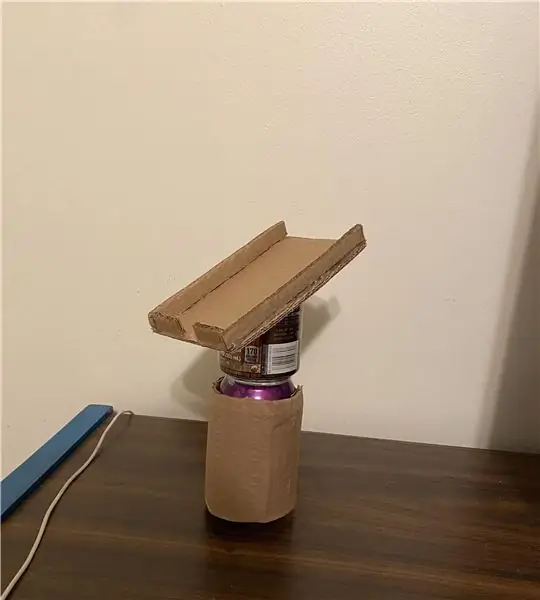
Ovládanie krokového motora: Tento návod je platný, ak používame Arduino a obidva pomocou Drivemall Board pod odkazom na zostavu Drivemall. Výhodou uprednostnenia Drivemall pred klasickou doskou Arduino je zníženie zložitosti pripojení, ktoré
Ovládač krokového motora Raspberry Pi, Python a TB6600: 9 krokov

Ovládač krokového motora Raspberry Pi, Python a TB6600: Tento návod postupuje podľa krokov, ktoré som vykonal pri pripojení Raspberry Pi 3b k regulátoru krokového motora TB6600, napájaniu 24 VDC a 6 -vodičovému krokovému motoru. Som asi ako mnoho z vás a náhodou mám " brašnu " zvyšných nominálnych hodnôt
Použitie časovača 556 na pohon krokového motora: 5 krokov

Použitie časovača 556 na pohon krokového motora: Tento návod vysvetľuje, ako môže časovač 556 poháňať krokový motor. Pre tento obvod nie je potrebný žiadny kód
Znovu použite touchpad starého prenosného počítača na ovládanie krokového motora: 11 krokov (s obrázkami)

Znovu použite touchpad starého prenosného počítača na ovládanie krokového motora: Tento projekt som realizoval pred niekoľkými mesiacmi. Pred niekoľkými dňami som zverejnil video z projektu na r/Arduino na Reddite. Keď som videl, ako sa ľudia o projekt zaujímajú, rozhodol som sa vytvoriť tento návod, v ktorom som vykonal niekoľko zmien v kóde Arduino
Tester jednosmerného a krokového motora: 12 krokov (s obrázkami)

Tester DC a krokového motora: Pred niekoľkými mesiacmi mi môj priateľ daroval pár vyradených atramentových tlačiarní a kopírovacích strojov. Zaujal ma zber ich zdrojov energie, káblov, senzorov a najmä motorov. Zachránil som, čo sa dalo, a chcel som otestovať všetky pa
